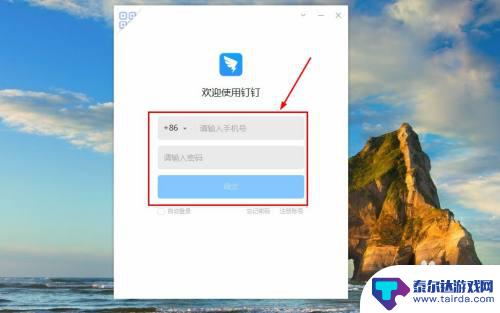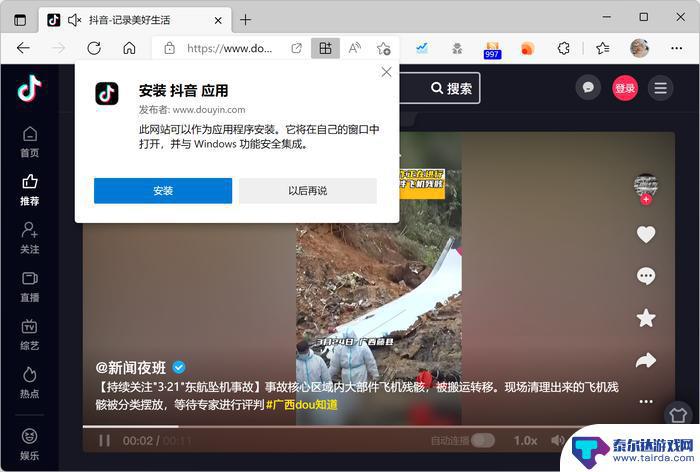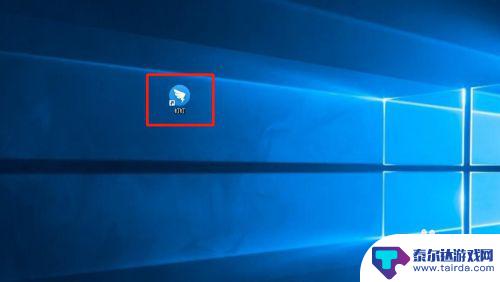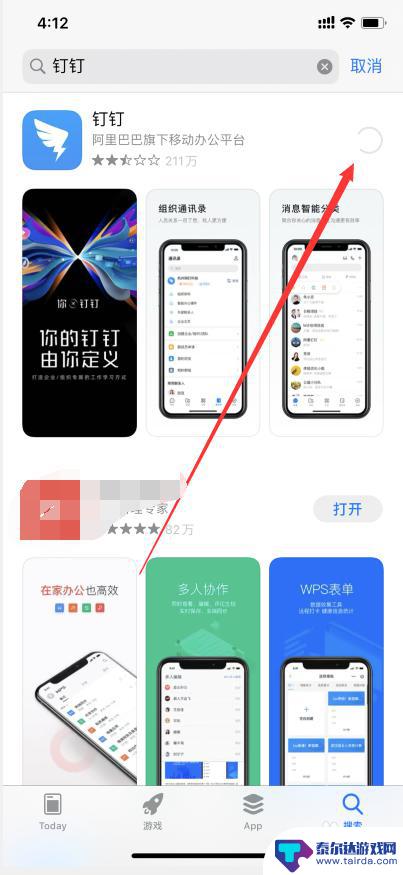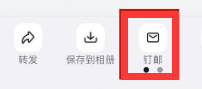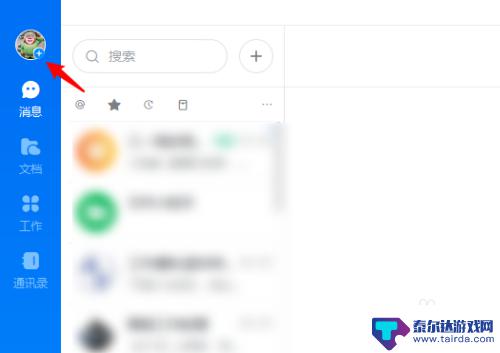手机录音怎么传到钉钉 钉钉手机端如何上传录音文件
在日常工作和生活中,我们经常会需要将手机中的录音文件传输到钉钉上,钉钉作为一款办公通讯工具,为我们提供了便捷的方式来进行文件传输和共享。如何将手机录音传输到钉钉手机端呢?如何在钉钉手机端上传录音文件?接下来我们将一起来探讨这个问题。无论是工作中需要将会议录音传输到钉钉上,还是生活中需要分享音乐录音,掌握这些方法将会为我们的工作和生活带来更多便利。
钉钉手机端如何上传录音文件
步骤如下:
1.进入钉钉软件,接着点击工作台选项。
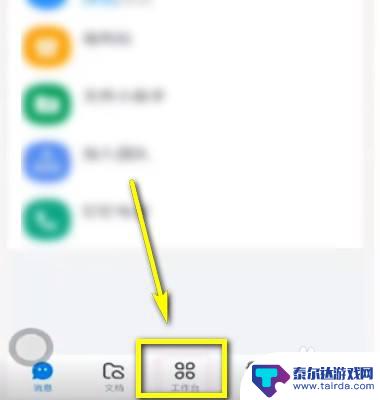
2.上滑列表界面。
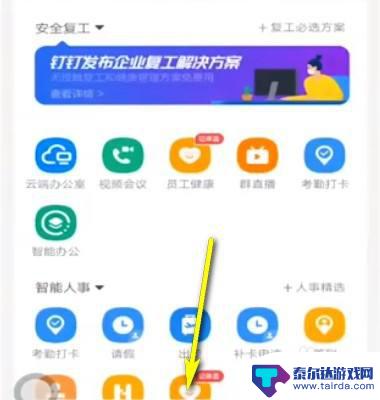
3.找到钉盘将之打开。

4.接着选择右下角的加号。
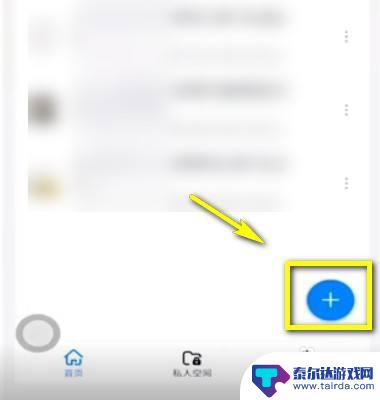
5.然后点击上传功能。
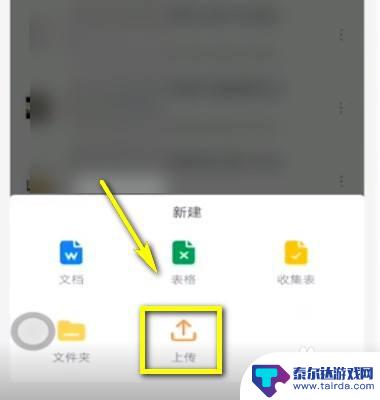
6.选择想要上传的音频文件,发送就可以了。
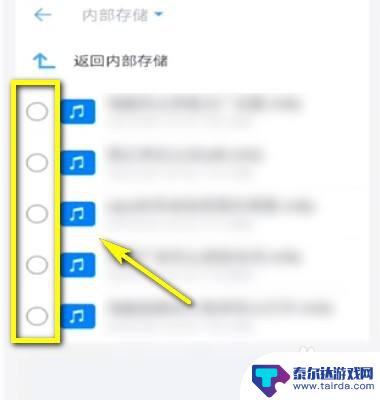
以上就是手机录音怎么传到钉钉的全部内容,有需要的用户可以按照以上步骤进行操作,希望能对大家有所帮助。
相关教程
-
手机钉钉上传文件夹 钉钉上传文件夹教程
在现代社会中随着科技的不断发展,人们的工作方式也在不断改变,手机钉钉上传文件夹的功能,为我们提供了更加便捷的办公方式。通过钉钉上传文件夹教程,我们可以轻松地将文件上传至云端,实...
-
在电脑钉钉刷抖音放声音(在电脑钉钉刷抖音放声音怎么弄)
今天给大家介绍有关在电脑钉钉刷抖音放声音的相关内容,希望对大家有所帮助,一起来看看吧。1钉钉上网课可以放视频吗?钉钉上课是可以放视频的。因为钉钉有两个端口,一个是APP也就是手机端...
-
钉钉怎么登陆到电脑上 电脑钉钉登录界面
钉钉是一款广泛应用于企业办公场景的即时通讯工具,如何在电脑上登录钉钉成为了许多用户关注的问题,在电脑钉钉登录界面,用户可以输入自己的手机号或邮箱账号,然后输入对应的密码进行登录...
-
登录钉钉怎么用原来的手机 钉钉账号如何在另一个手机上登录
随着手机的日益普及,钉钉作为一款办公工具也越来越受到大家的关注和使用,但是很多人可能会遇到一个问题,就是如何在原来的手机上登录钉钉账号,或者如何在另一个手机上登录自己的钉钉账号...
-
钉钉换手机怎么迁移聊天记录 钉钉聊天记录怎么同步到新手机
随着手机的更新换代,很多人都会遇到一个问题:如何迁移钉钉的聊天记录到新手机上?钉钉作为一款办公沟通工具,其中保存着工作中的重要信息和沟通记录,因此如何保留这些聊天记录就显得尤为...
-
钉钉如何取消电脑登录 钉钉取消自动登录功能步骤
随着钉钉的普及和广泛应用,许多用户在使用钉钉时也遇到了一些问题,比如想要取消电脑登录或者取消自动登录功能,钉钉取消电脑登录和取消自动登录功能并不复杂,只需要按照一定的步骤操作即...
-
苹果手机怎么瞬间加速 iPhone反应慢怎么提速
在现代生活中,苹果手机以其流畅的操作体验和出色的性能广受用户喜爱,随着使用时间的增加,许多用户会发现自己的iPhone反应变得迟缓,影响了日常使用的便捷性。为了帮助大家更好地享...
-
苹果各手机分辨率 iPhone12分辨率是多少像素
iPhone 12是苹果公司最新推出的一款智能手机,其分辨率是2532 x 1170像素,这一分辨率使得iPhone 12在显示画面细腻清晰的同时,也能够呈现更加真实的色彩和更...
-
两个苹果手机登陆同一个id怎么关闭同步 两部苹果手机用一个id帐号怎么取消同步
当我们拥有两部苹果手机并且使用相同的Apple ID登陆时,很可能会遇到同步的问题,如果你想关闭两部手机之间的同步,可以通过简单的操作来实现。同样地如果想取消两部手机之间的同步...
-
oppo手机怎么关闭全屏搜索 OPPO手机如何关闭全局搜索
OPPO手机全屏搜索功能在一些情况下可能会给用户带来困扰,例如误触或者不需要全局搜索的场景,如何关闭OPPO手机的全屏搜索功能呢?在使用OPPO手机时,用户可以通过简单的操作来...